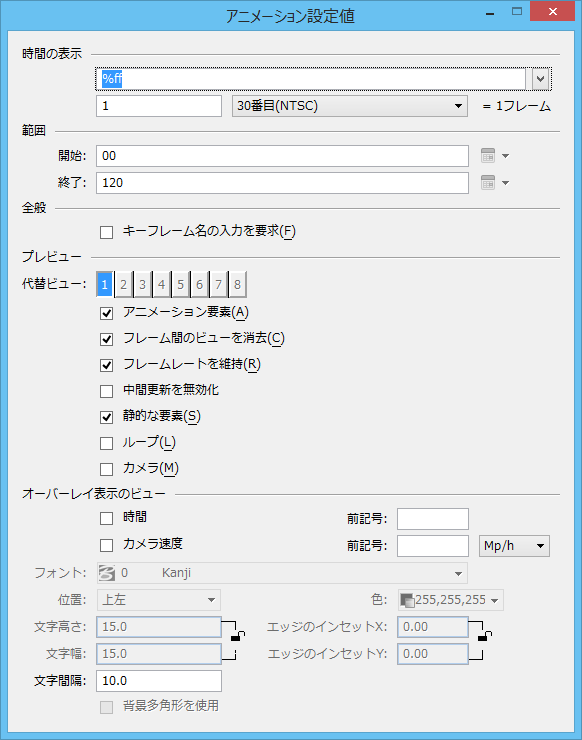「アニメーション設定値」ダイアログボックス
アニメーションをプレビューおよび記録するときにアニメーション設定値を定義するために使用します。アニメーションのプレビュー中またはアニメータが作成する動画で、ビューのアニメーションフレームの現在の時間を表示します。
| 設定 | 説明 |
|---|---|
| 時間の表示 | 2つのオプションメニューと1つの入力フィールドを使用して、時間の表示モードと、各アニメーションフレームを表示する時間を定義できます。 |
| 始点 | アニメーションシーケンスの開始時間またはフレーム番号をキー入力できるフィールドです。「時間の表示」を日付スタイルフォーマットに設定している場合は、フィールドの右側のアイコンをクリックすると「開始時間を選択」ダイアログボックスが開き、ここで年月日を選択できます。 |
| 終点 | アニメーションシーケンスの終了時間またはフレーム番号をキー入力できるフィールドです。「時間の表示」を日付スタイルフォーマットに設定している場合は、フィールドの右側のアイコンをクリックすると「終了時間を選択」ダイアログボックスが開き、ここで年月日を選択できます。 |
| キーフレーム名の入力を要求 | オンの場合、直前に作成したキーフレームの名前と注記を入力するダイアログボックスが開きます。 オフの場合、キーフレームの名前は既定のシステム名になります。 |
| 代替ビュー | 現在開いているビューの代わりにアニメーションプレビューを表示する代替ビューをオン/オフによって定義できます。「アニメータプレビュー」ツールの設定値で選択したビューに関係なく、ここで設定したビューにプレビューが表示されます。 |
| アニメーション要素 | オンの場合、アニメーション要素はプレビューされます。 |
| フレーム間のビューを消去 | これがオンの場合、ビューはプレビューフレームごとにクリアされます。ビューがクリアされないと、すべてのプレビューフレームが重ねられます。 これは連続画像中の動作の範囲を決定する際に便利です。 |
| フレームレートを維持 | オンの場合、アニメータは、「選択事項」ダイアログボックスにある「ビューオプション」カテゴリの「フレームレート」の設定値を適用します。これにより、プレビューのフレームレートを維持しようとします。 オフの場合、常に、すべての要素がすべてのフレームに描画されます。 |
| 中間更新を無効化 | 大きいモデルがビューで更新される場合、通常、1000要素が同時に処理されます。ただし、この設定をオンにすると、完全なフレームが1度に表示されます。これは、大きいモデルのアニメーションをプレビューするときに便利です。これは、ビュー全体が1つのフレームから次に更新され、あるフレームから別のフレームに変更された内容を簡単に把握できるためです。オフにすると、1つのフレームが完了後、画面がクリアされ、表示全体が完了するまで要素がまとまって表示されます。 |
| 静的な要素 | オンの場合、静的な(アニメーション化されていない)要素がプレビューされます。 |
| ループ | これがオンの場合は、「リセット」するまでプレビューが繰り返されます。 |
| カメラ | オンの場合、フレームごとにカメラの位置が円錐で表示され、カメラの動きをより正確にプレビューできます。 |
| 時間 | オンにすると、アニメーションのプレビュー中または動画の記録中に、ビューの日時が表示されます。「アニメータプレビュー」ウィンドウの日時も表示されます。 |
| カメラ速度 | オンにすると、アニメーションのプレビュー中または動画の記録中に、カメラの速度がビュー内に表示されます。 |
| 記号(前) | アニメーションのプレビュー時に表示する時間とカメラ速度のタイトルを定義します。 |
| 車両速度の単位 | カメラ速度の単位を定義します。 |
| フォント | 配置する文字のフォントを設定します。 |
| 位置 | ビューの文字の位置を制御します。オプションは、上左、下左、上右、および下右です。文字は選択された角に合わせて自動的に正しく調整されるため、文字はビューを越えません。 |
| 色 | オンの場合、色選択を使用して文字の色を選択できます。 |
| 文字高さ | 文字の高さをピクセルで設定します。右にあるロックアイテムを使用すると、文字の高さと幅をロックできます。 |
| 文字幅 | 文字の幅をピクセルで設定します。右にあるロックアイテムを使用すると、文字の高さと幅をロックできます。 |
| エッジのインセットX | 文字がX方向に作図される位置からのインセット距離をピクセルで設定します。右にあるロックアイテムを使用すると、XとYのエッジのインセット距離をロックできます。 |
| エッジのインセットY | 文字がY方向に作図される位置からのインセット距離をピクセルで設定します。右にあるロックアイテムを使用すると、XとYのエッジのインセット距離をロックできます。 |
| 文字間隔 | アニメーションのプレビュー時に表示される2つの前記号(時間とカメラの速度)間のスペースを定義します。 |
| 背景多角形を使用 | オンの場合、文字が長方形上にオーバーレイされます。これにより、カメラが移動し、文字が異なる色の図形の上に作図される場合、一貫した背景が保証されます。 アニメーションをプレビューするときに、アニメータが最も効率的な方法でビューを更新します。これは、変更されたビューの断面のみを作図することを意味します。時間表示文字がそれ自体の上に作図されず、読み取れないように、これが発生しているときには、背景図形はフレームで自動的にオンになります。 |